VMware 安装Ubuntu server 20.04
1.创建虚拟机

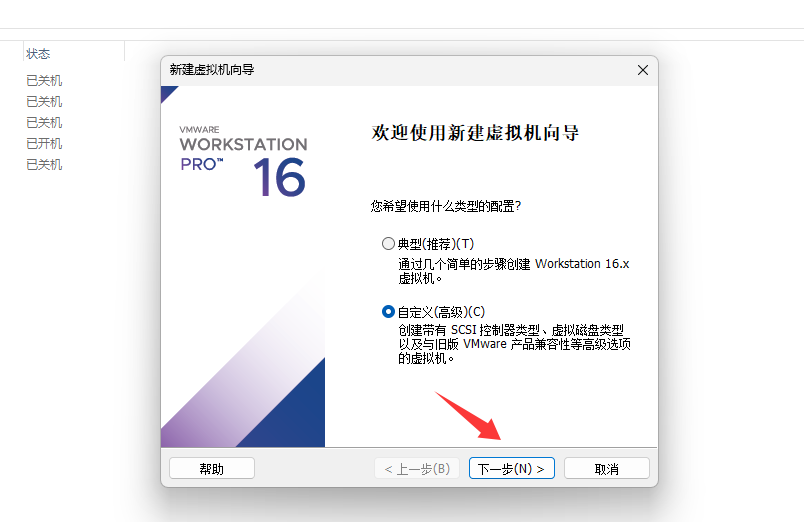
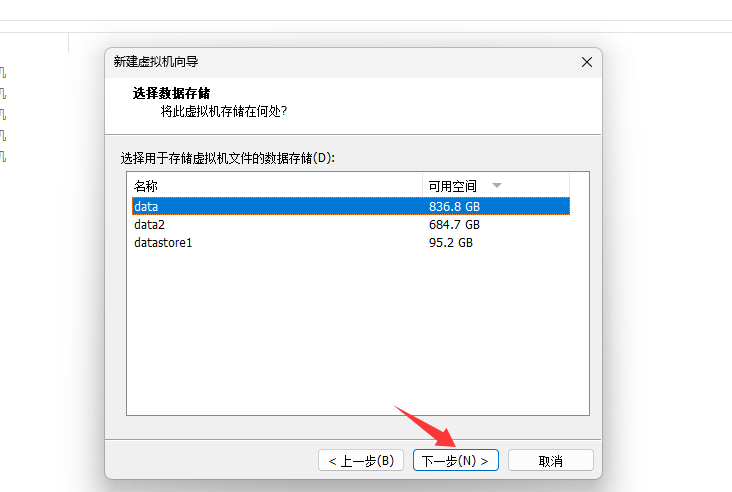
根据需求可选择存储区
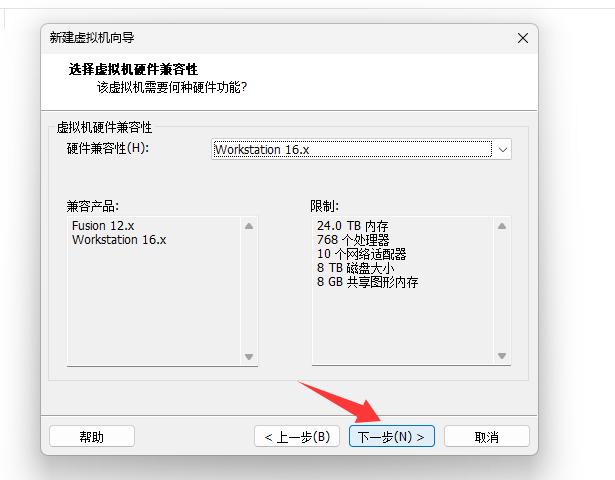
默认直接点下一步
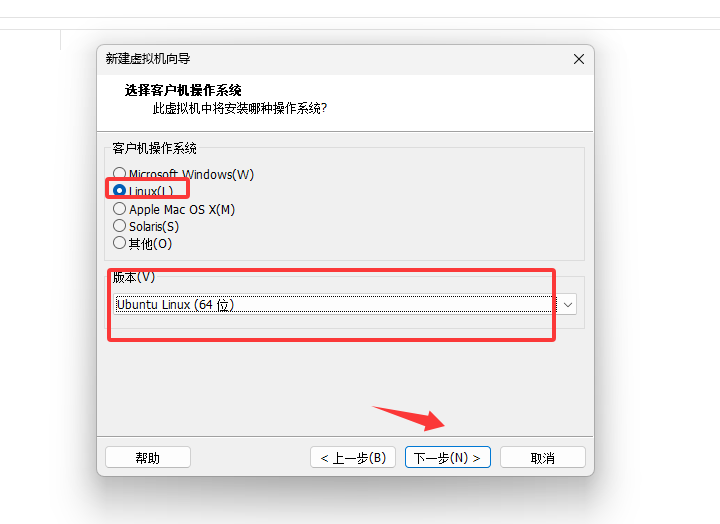 操作系统选Linux,版本选Ubuntu Linux(64位)
操作系统选Linux,版本选Ubuntu Linux(64位)
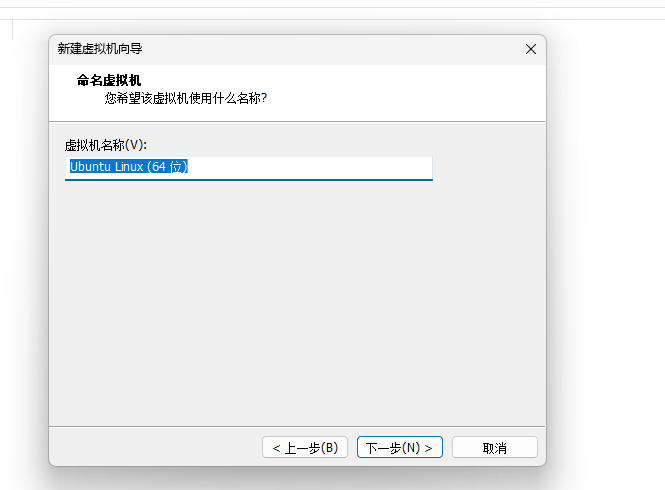
虚拟机名称可更改也可直接默认下一步
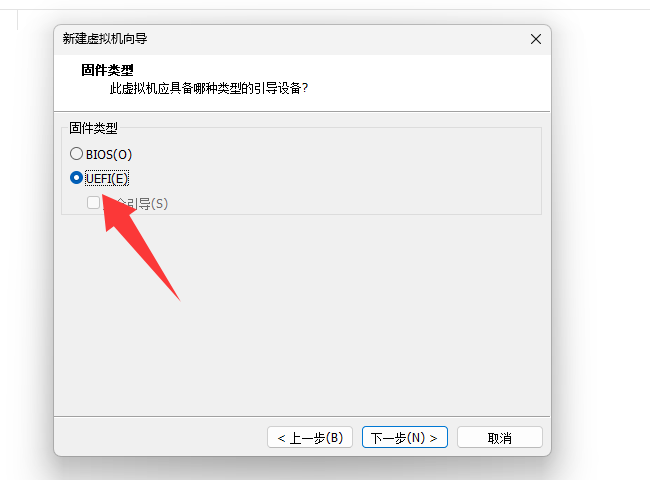
这里选择UEFI
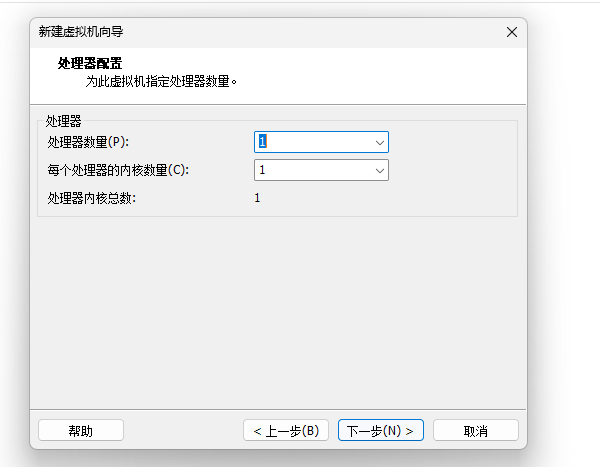
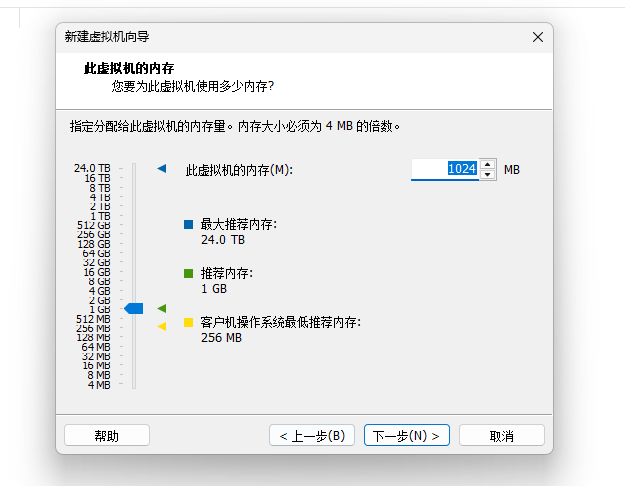
按需配置
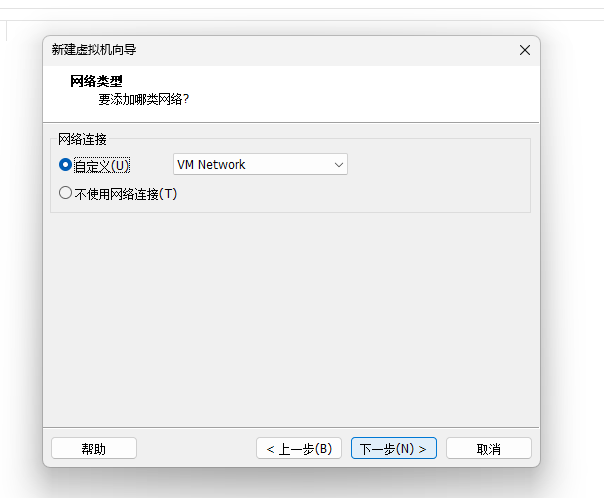
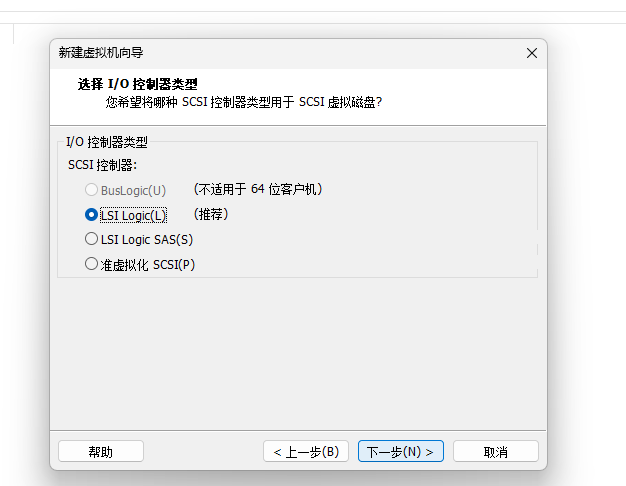
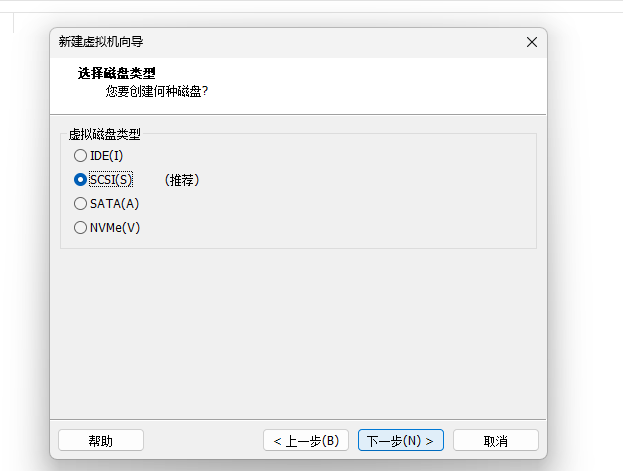
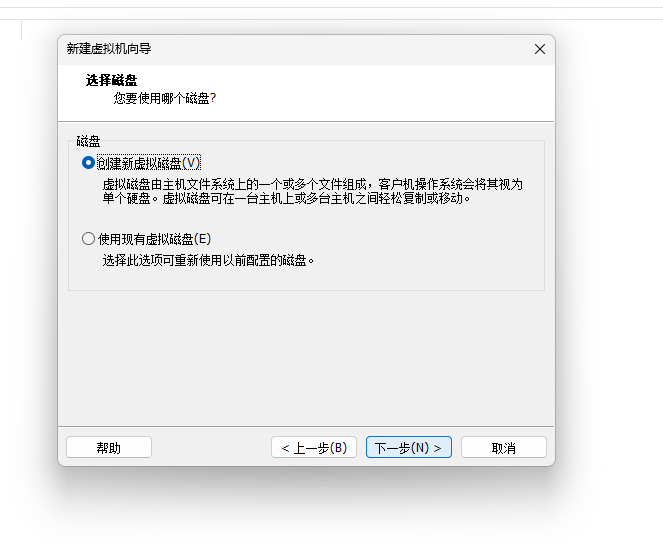
默认点下一步
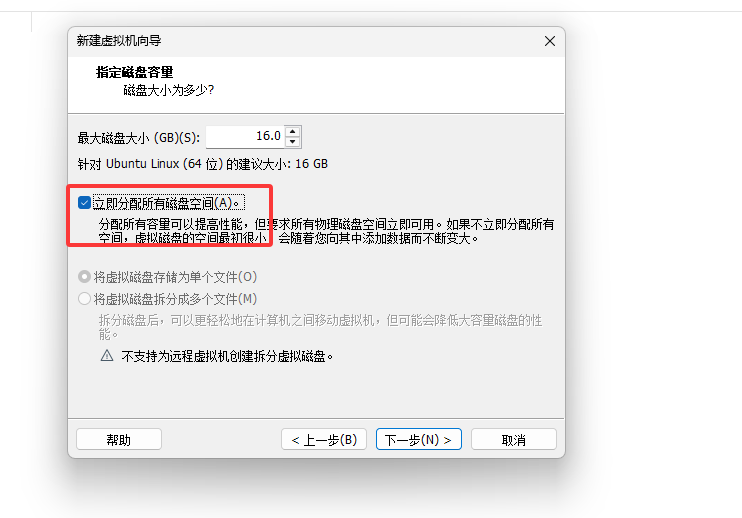
可指定磁盘大小,然后勾选立即分配磁盘
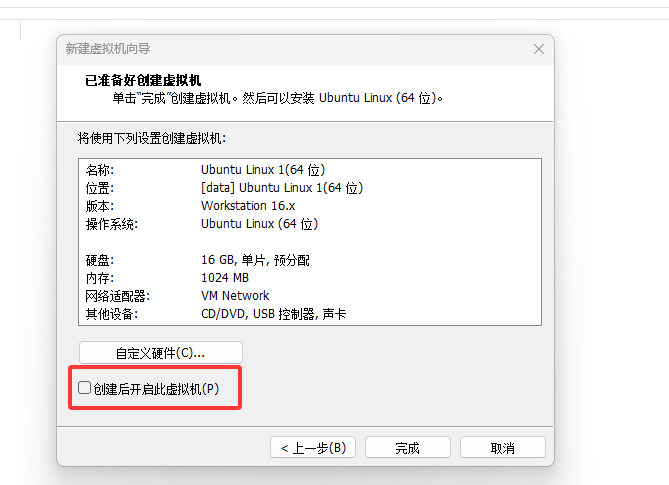
取消勾选创建后开启此虚拟机,默认是勾选的,点击完成
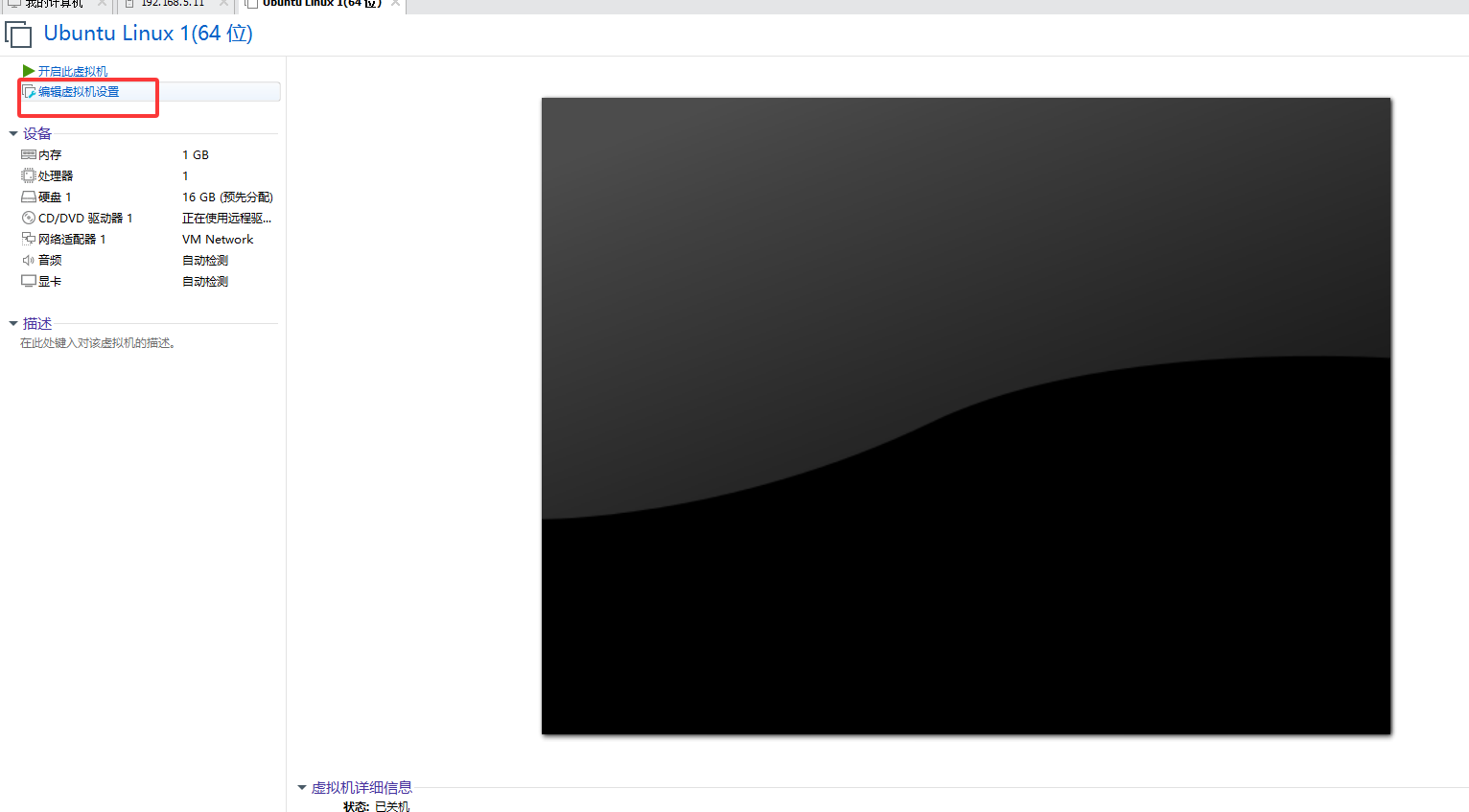
点击编辑虚拟机设置
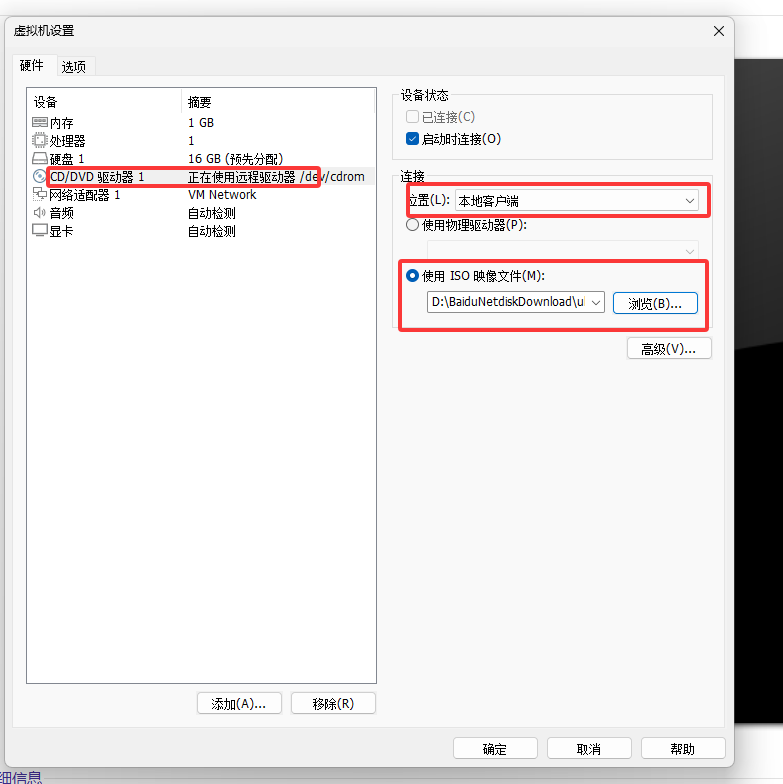
配置本地镜像
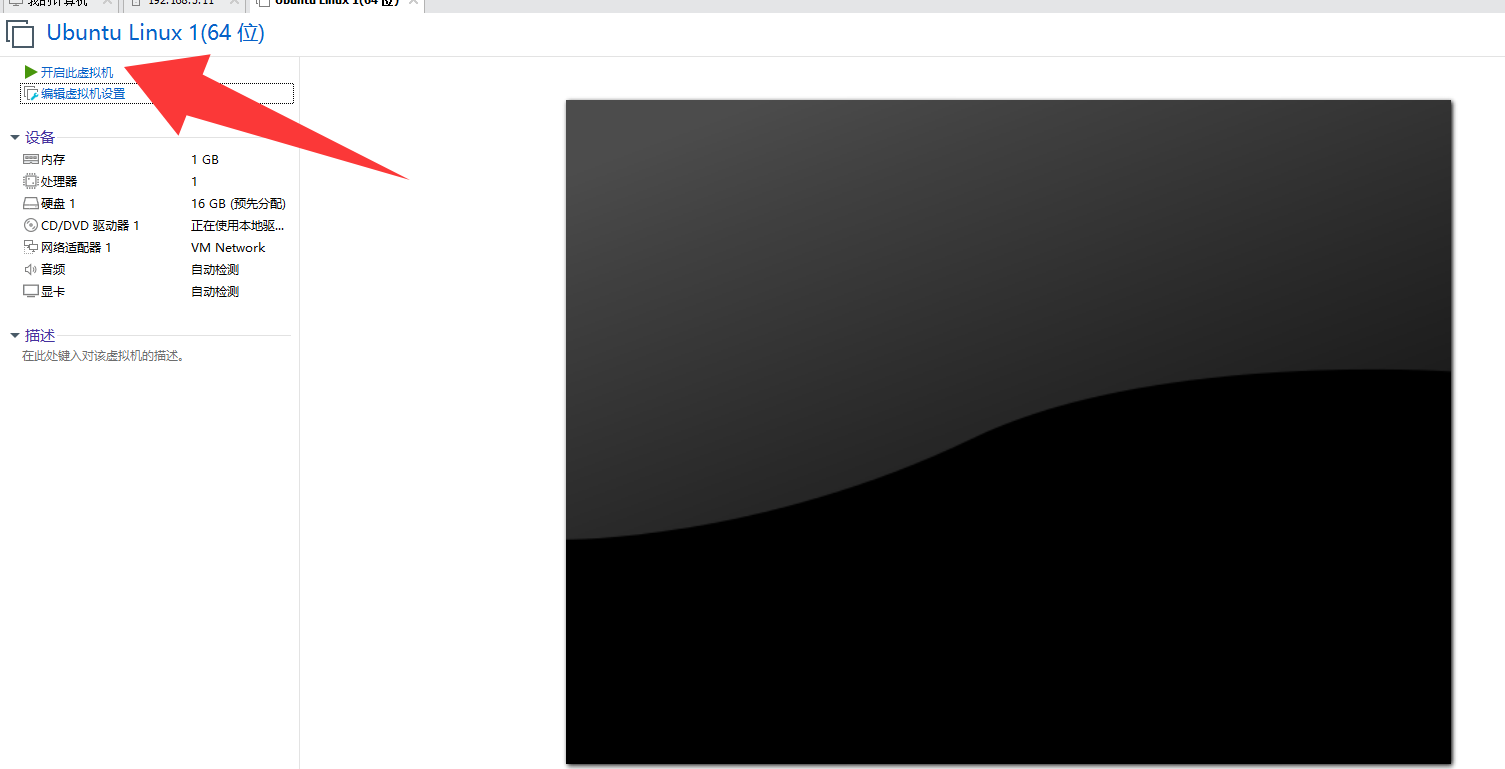
2.安装系统
2.1选择语言
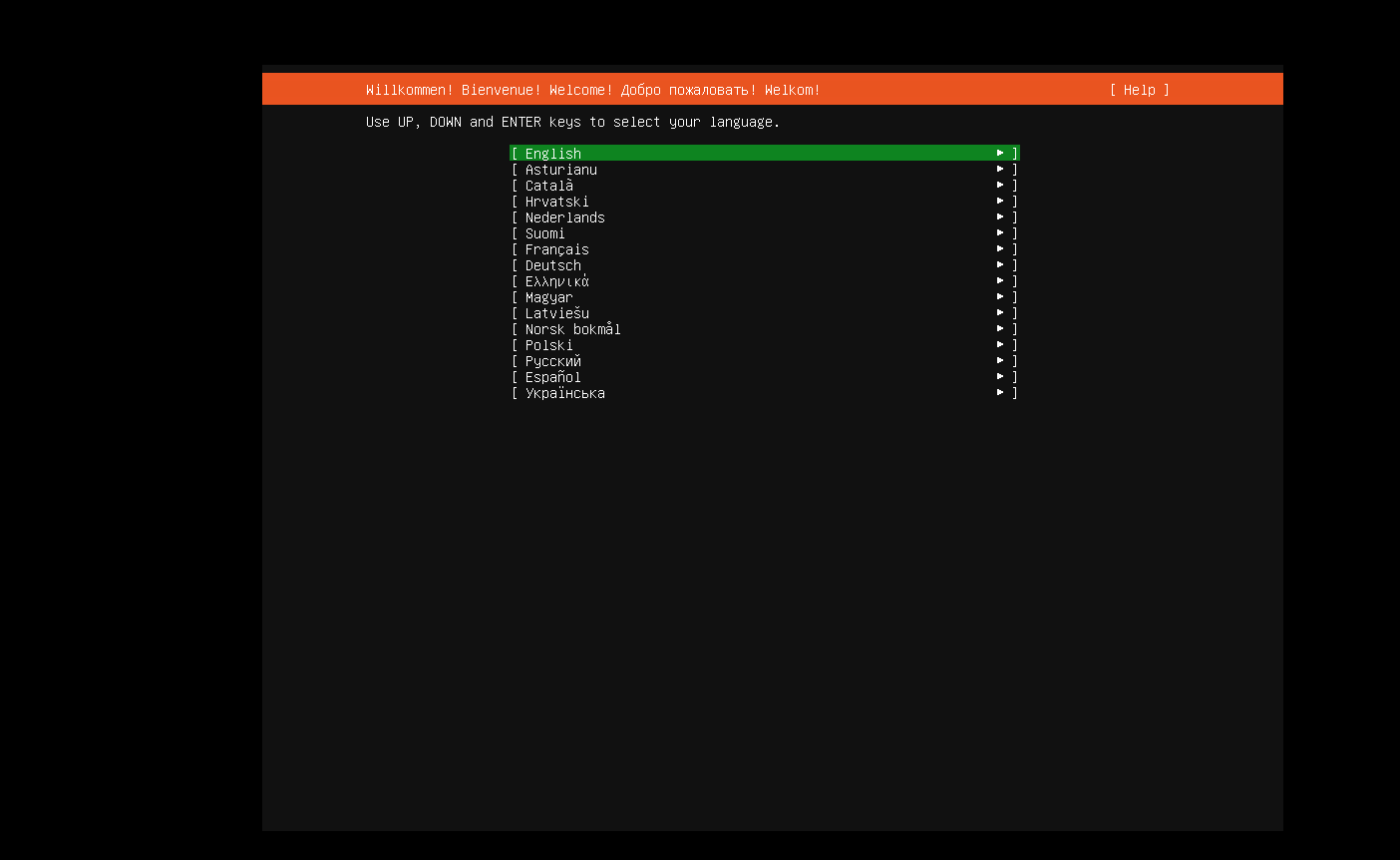
选择默认的English,直接回车
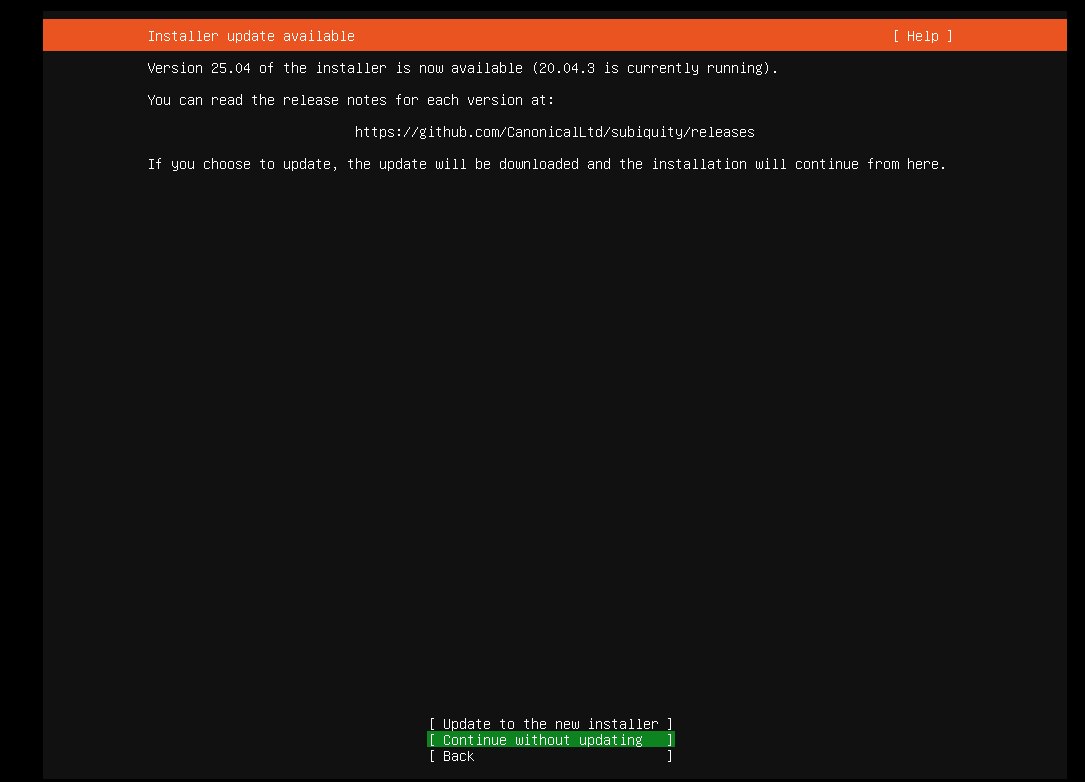
2.2选择键盘
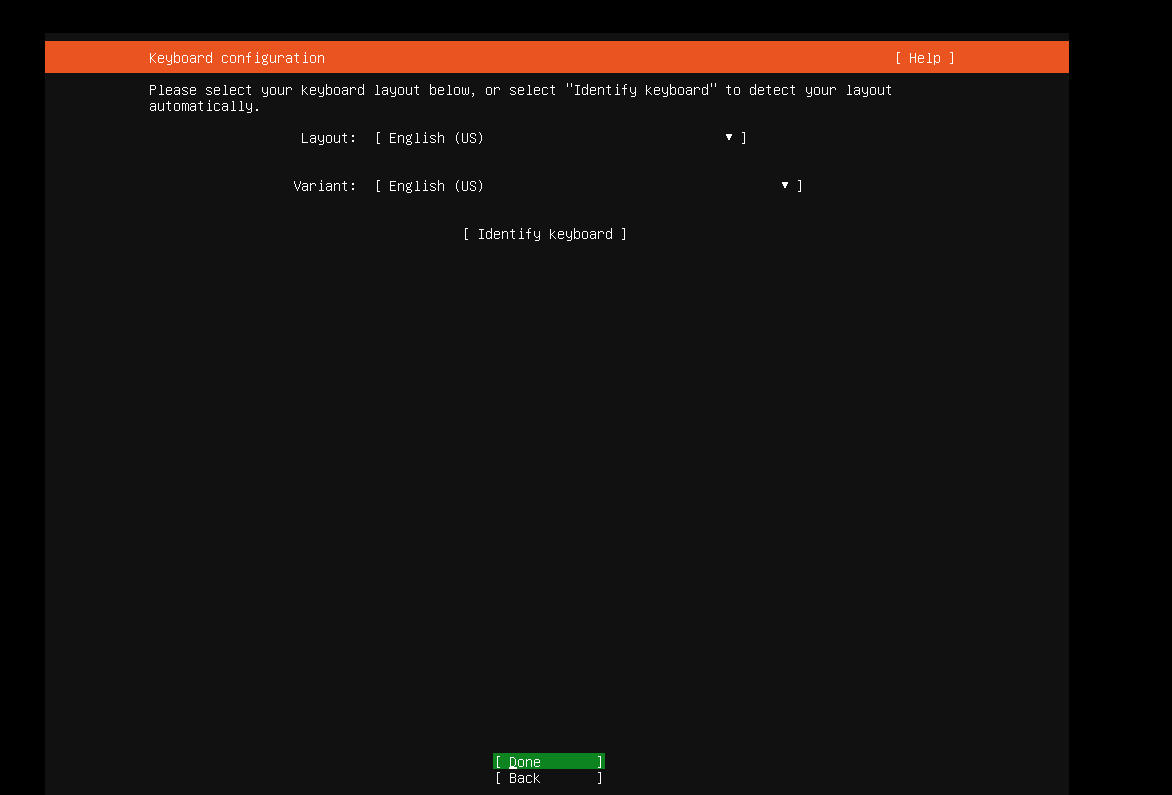
直接回车
2.3网络配置
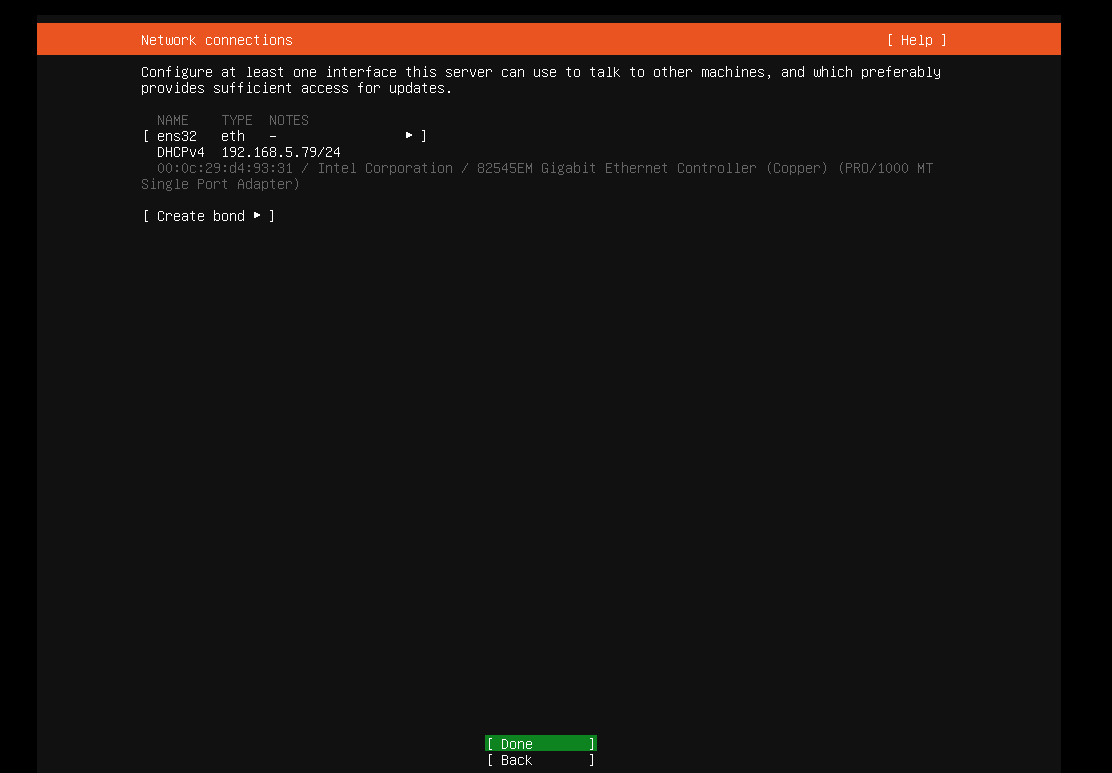
网络配置,可暂且不配置,直接回车
2.4选择代理
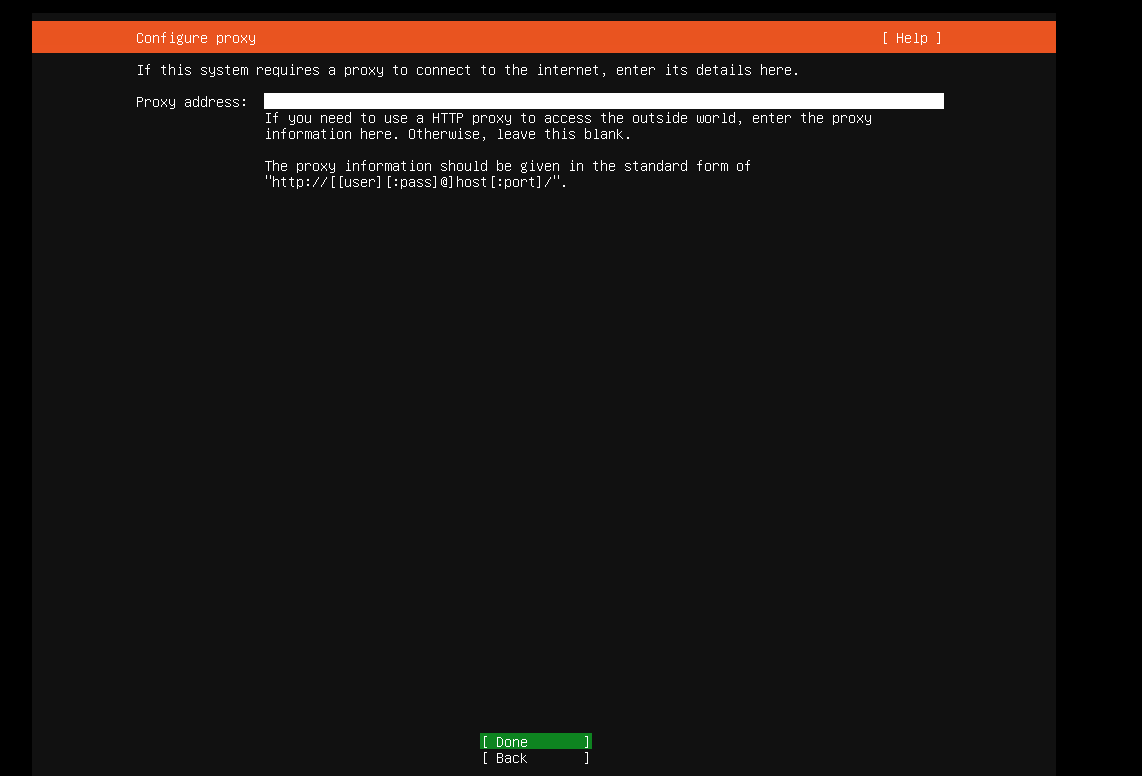
本步骤直接默认按回车
2.5选择镜像

本步骤可默认按回车,也可以配置阿里云(ubuntu安装包下载_开源镜像站-阿里云),后续也可自行添加,亲测如果配置的镜像地址不可用,会影响后面的安装,所以建议此地址更改成可用的!
2.6配置磁盘分区
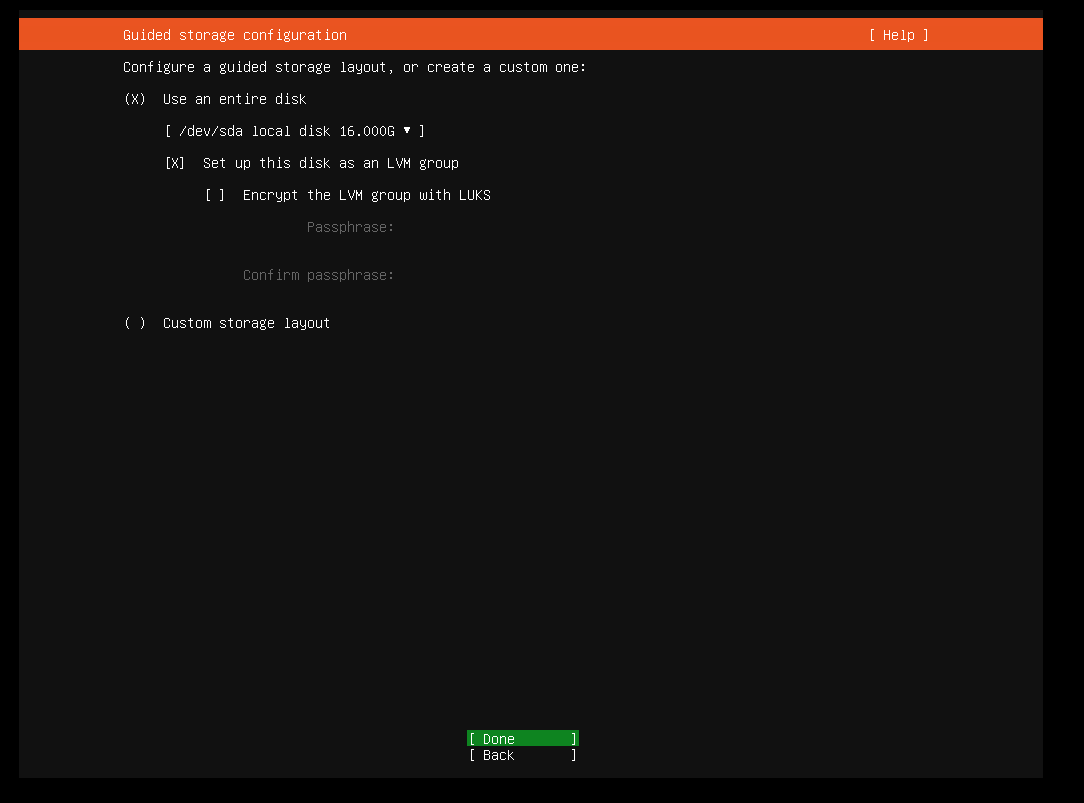
选择默认的使用整块磁盘自动分区,需要手动分区的话选择 [custom storage layout]
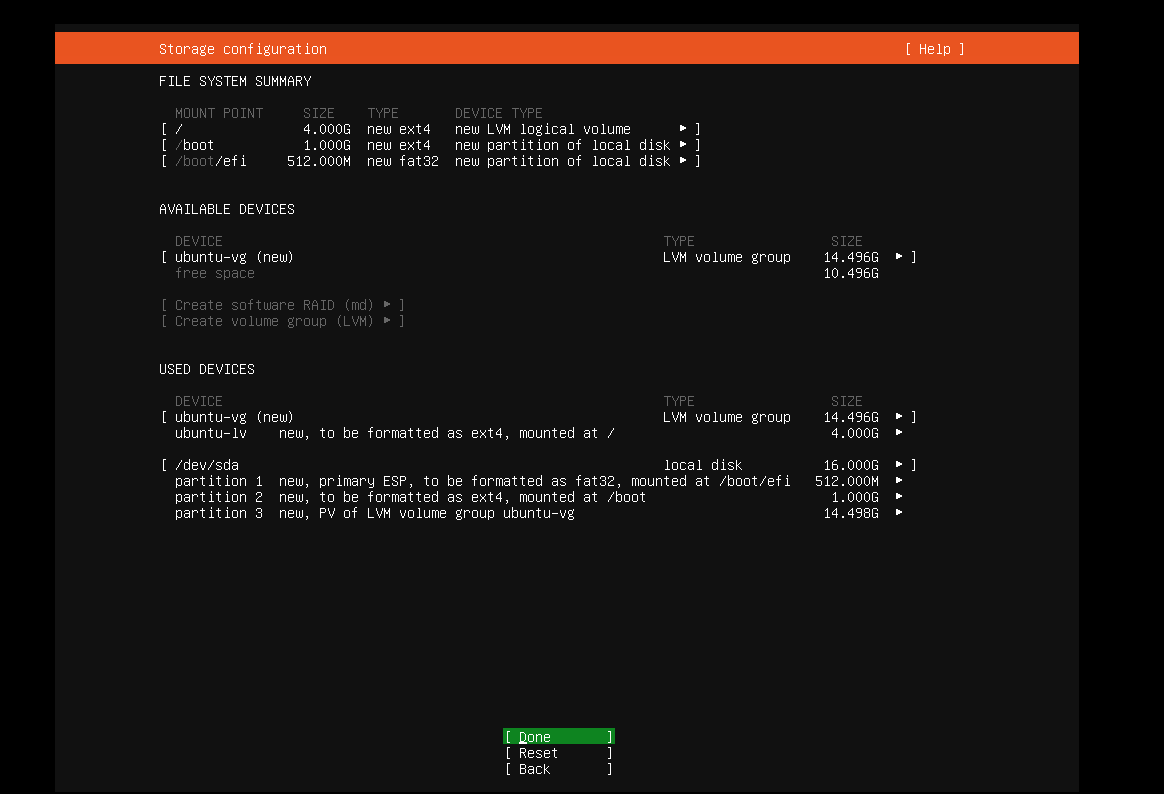 检查磁盘分区是否符合要求,回车继续
检查磁盘分区是否符合要求,回车继续

确认是否继续,继续后会破坏磁盘数据
2.7配置系统信息
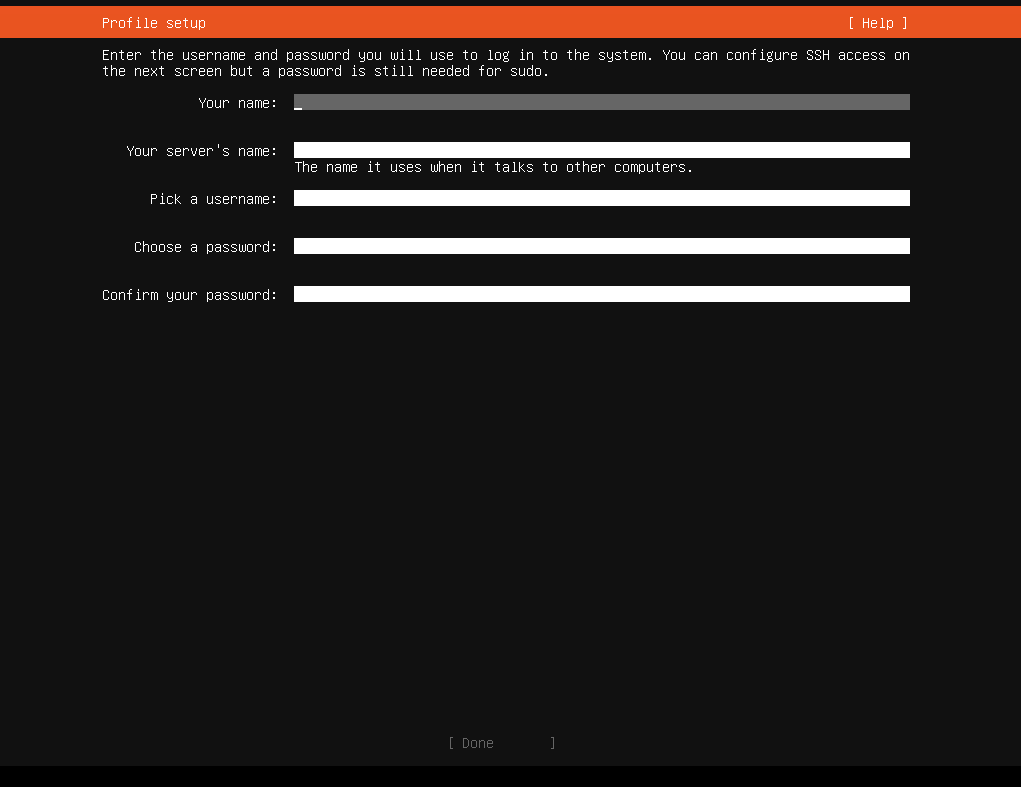
配置系统主机名、登录用户和密码,自己一定要记住!!!
2.8安装openssh远程连接工具
 选择安装openSSH远程工具
选择安装openSSH远程工具
2.9选择预置环境
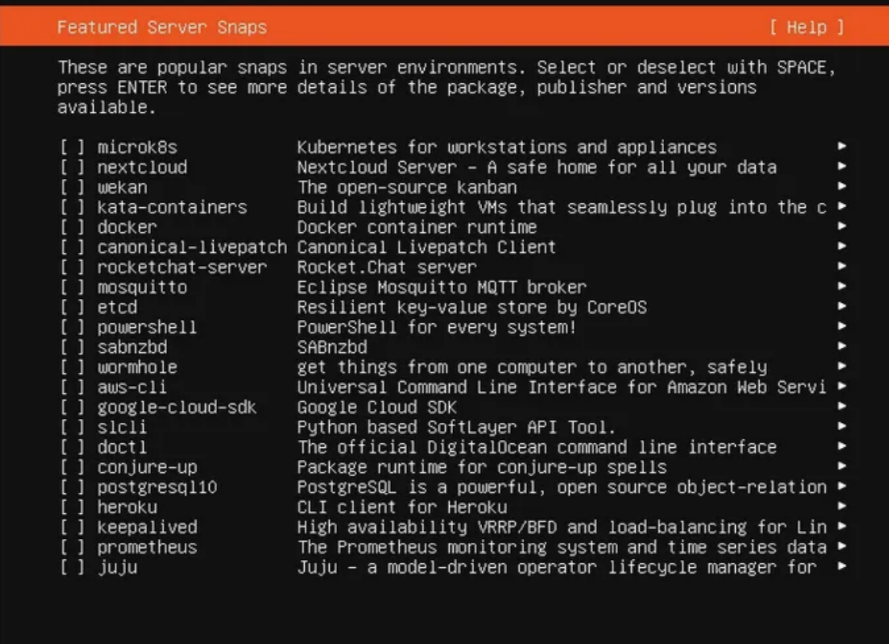
按需选取,不需要则直接回车继续
2.10安装系统
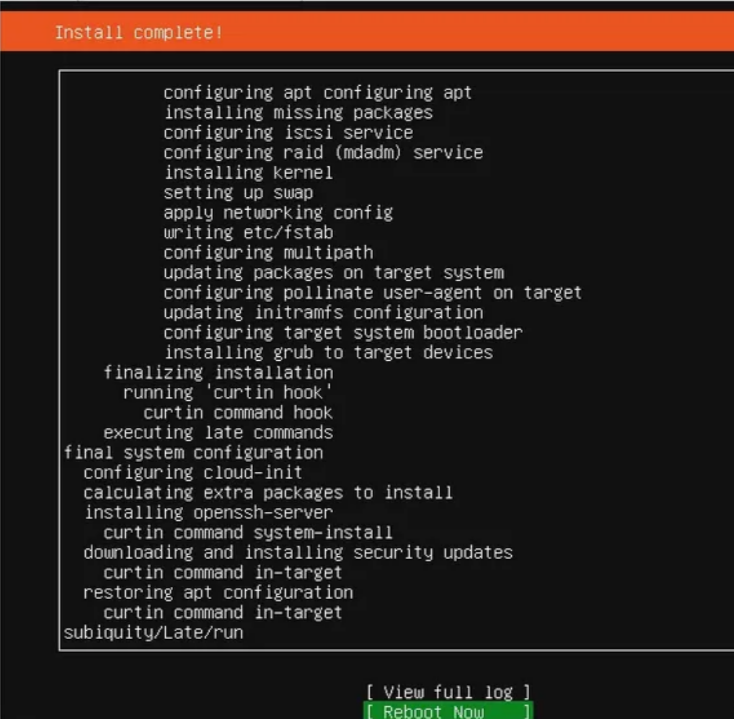
如果联网状态会自动安装系统更新,时间会很慢,耐心等待,更新完重启

如果重启时遇到此问题,则取出启动盘,重新启动
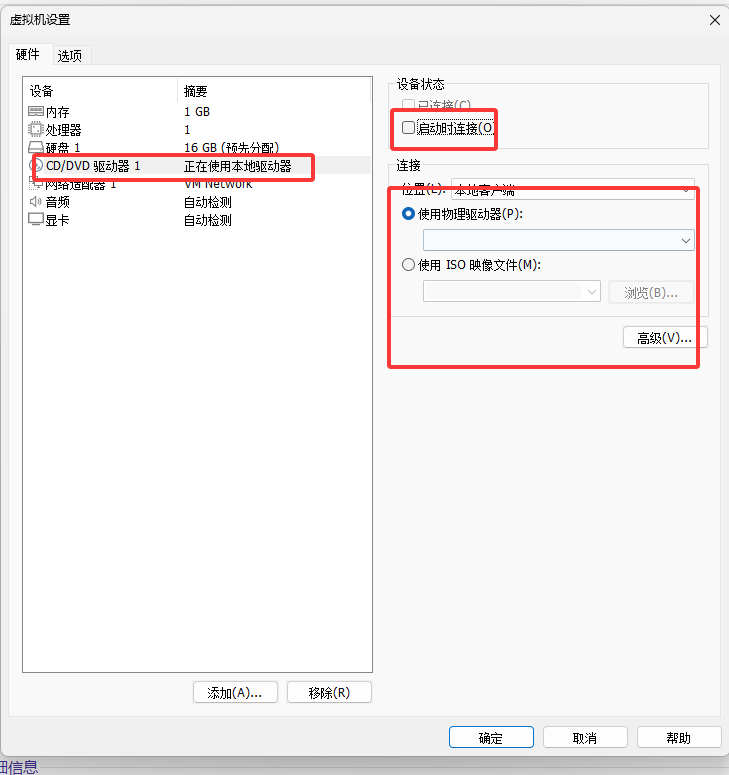
至此,系统安装完毕,可根据配置的主机名和密码进行登录,查看ip等操作
